教你u盘启动盘制作方法
- 分类:U盘教程 回答于: 2022年06月05日 09:12:39
简介:当遇到电脑系统出现问题,需要重新启动或者重置系统的时候我们就需要通过u盘制作启动盘进行系统的重装操作,那么如何制作u盘启动盘呢?接下来,小编就把u盘启动盘制作工具的使用方法分享给大家。
工具/原料
系统版本:windows7系统
品牌型号:联想笔记本
软件版本:u启动v3.0
方法:如何制作u盘启动盘?
1、首先从官网首页下载u盘启动盘制作工具,并安装到电脑当中。

2、安装完成之后打开软件,并将u盘插入电脑当中,软件会自动识别到u盘的信息以及名称。

3、无需更改任何设置,直接点击“开始制作”。

4、系统会弹出警告提示会清除u盘上所有的数据,确认u盘中没有重要文件之后点击“确定”开始制作。

5、制作u盘启动盘需要等待一段时间,制作的过程请勿进行与u盘相关的任何操作;如图所示。
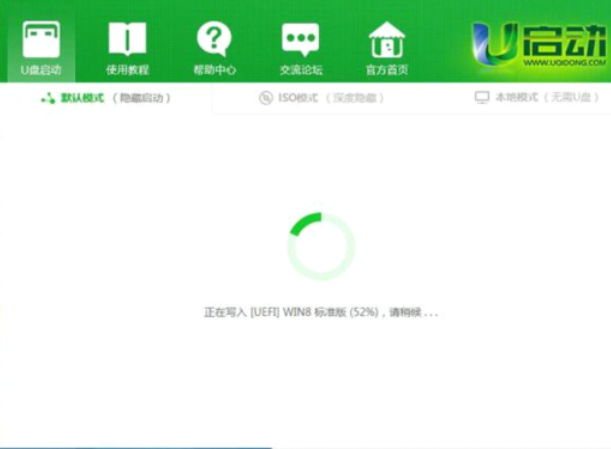
6、制作完成后系统会弹出“是否进入模拟启动”的提示框,点击“是”,进行模拟测试。
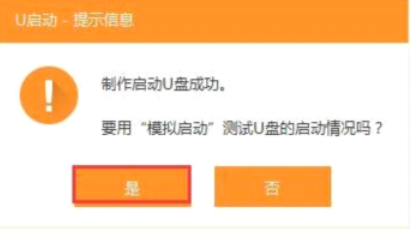
7、直到进入PE主菜单界面后关闭即可。这样u盘启动盘制作就完成了。

总结:注意如果有重要文件,请先将U盘的文件复制到其他计算机上再开始制作。
 有用
26
有用
26


 小白系统
小白系统


 1000
1000 1000
1000 1000
1000 1000
1000 1000
1000 1000
1000 1000
1000 1000
1000 1000
1000 1000
1000猜您喜欢
- 格式化U盘的正确方法和注意事项 — 专..2024/05/10
- u盘装系统要如何设置U盘启动..2021/11/23
- 不同电脑U盘装系统按什么键进入..2023/02/04
- 解决u盘乱码问题的5种方法:快速恢复数..2024/05/28
- 重装系统:U盘好还是不用好?..2023/12/30
- 硬盘格式转换,小编教你如何将硬盘mbr..2018/06/09
相关推荐
- u盘写保护怎么去掉的步骤教程..2021/09/30
- [u盘未被格式化,怎么办?]..2024/01/19
- 用u盘重装win7系统步骤是什么..2023/04/25
- 笔记本用U盘重装系统怎么操作步骤..2022/07/19
- U盘读写速度大揭秘!快速传输数据,提升工..2024/04/05
- 好用的格式化u盘工具2022/04/30














 关注微信公众号
关注微信公众号



